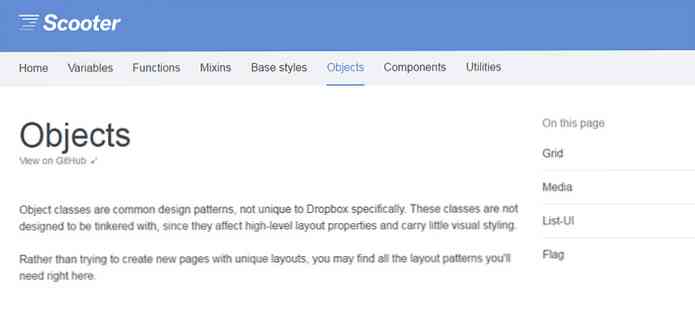Двойная загрузка вашего предустановленного компьютера с Windows 7 с Ubuntu
У вас есть новый компьютер с предустановленной Windows 7, и вы хотите создать систему с двойной загрузкой, чтобы вы могли также запускать Ubuntu Linux. Здесь мы проведем вас через процесс установки Ubuntu на вашем предустановленном компьютере с Windows 7.
Для этой демонстрации мы используем Windows 7 Home Premium (32-разрядная версия) и Ubuntu 9.10 (32-разрядная версия)
Установить Ubuntu
Здесь мы настроим базовую систему двойной загрузки с диском Ubuntu 9.10, которая создаст GRUB в качестве загрузчика. На компьютере с Windows 7 вставьте диск с Ubuntu и загрузитесь с него..

Если у вас возникли проблемы с отображением некорректно отображаемой графики в Ubuntu, вернитесь на начальный экран, нажмите F4 и выберите Безопасный графический режим.

Продолжите процедуру установки, выбрав свой язык, часовой пояс и раскладку клавиатуры. Когда вы попадаете на следующий экран (шаг 4 из 6), самый простой способ для начинающих - выбрать первый вариант- Установите их рядом, выбирая между ними каждый запуск. На первой панели вы увидите весь раздел Windows 7. Затем на второй панели вы можете сдвинуть ее вверх или вниз, чтобы указать объем свободного места на жестком диске, который вы хотите использовать для Ubuntu..

Зеленая область представляет собой пространство, которое мы оставляем для Windows 7, а коричневая - это пространство, которое мы выделяем для Ubuntu. В этом примере мы уменьшаем его до 10 ГБ и оставляем остальное для Windows..

Нажмите продолжить в диалоговом окне подтверждения.

На следующем шаге создайте имя пользователя, пароль и настройте параметры входа в систему..

Если все выглядит хорошо, нажмите «Установить». Если вам нужно внести какие-либо изменения, вы все равно можете вернуться и внести их на данный момент.

Установка начнет показывать индикатор выполнения и отображать новые функции в Ubuntu 9.10..

Время, необходимое для установки, будет варьироваться от системы к системе, и после ее завершения продолжите работу и перезагрузите компьютер..

Когда машина перезагрузится, вы увидите загрузчик GRUB, где вы можете загрузить Ubuntu или Windows 7.

Мой опыт использования этого метода состоит в том, что когда вы сначала загружаетесь в Windows 7, запускается проверка диска, затем перезагружается, и вам нужно снова выбрать вариант Windows 7 из загрузчика.

Заключение
Это должно помочь вам начать пользоваться конфигурацией двойной загрузки Windows 7 / Ubuntu Linux. Существуют и другие способы получить систему с двойной загрузкой Windows / Linux, но если вам нужен быстрый метод, чтобы вы могли попробовать Ubuntu, этот метод работает хорошо.